Ha a lakóhelyétől távolabbi országba utazik, valószínűleg adatbarangolást kell használnia. Azonban könnyen elfelejtheti kikapcsolni, amikor hazatér.
Kapcsolódó olvasmányok:
- Az iPhone használata külföldre utazva (a bank feltörése nélkül)
- A mobiladat-használat szabályozása és korlátozása iPhone-on vagy iPaden
- Hogyan készítse fel iPhone-ját egy nemzetközi utazásra
- A Calendar Travel Time funkció használata iPhone-on
- A „Cellular Data Network nem aktiválható” hiba kijavítása az iPhone készüléken
Az adatbarangolás kikapcsolásával számos kellemetlenség elkerülhető. Ebben a cikkben pedig megmutatjuk, hogyan kapcsolhatja be és ki az adatbarangolást iPhone-ján.
Miért kapcsolja ki az adatroamingot az iPhone-on, ha nem szükséges?
Mielőtt megvizsgálnánk, hogyan lehet be- és kikapcsolni az adatbarangolást iOS rendszeren, érdemes elgondolkodni azon, hogy ez miért lenne előnyös. Talán a fő oka annak, hogy ki kell kapcsolnia az adatroamingot, hacsak nincs rá szüksége, a nem kívánt költségek kockázata.
A mobiltelefon-szolgáltatótól függően az adatroaming bekapcsolva tartása komoly számlát eredményezhet postán.
Egy másik ok, amiért jó ötlet kikapcsolni az adatbarangolást, az az akkumulátorra gyakorolt hatás. Ha be van kapcsolva az adatroaming, az iPhone akkumulátora általában sokkal gyorsabban lemerül, mint kikapcsolt állapotban. Ha jó (és biztonságos) Wi-Fi-vel rendelkező helyen tartózkodik, próbálja korlátozni az adatbarangolás gyakoriságát.
Az adatroaming be- és kikapcsolása iOS rendszeren
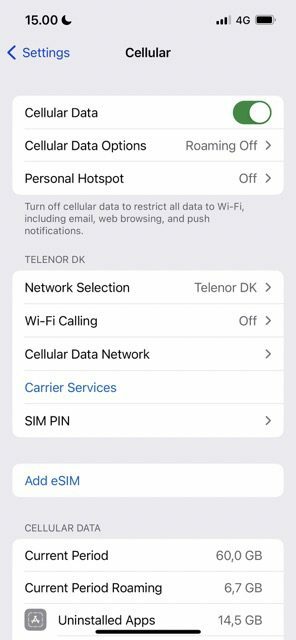
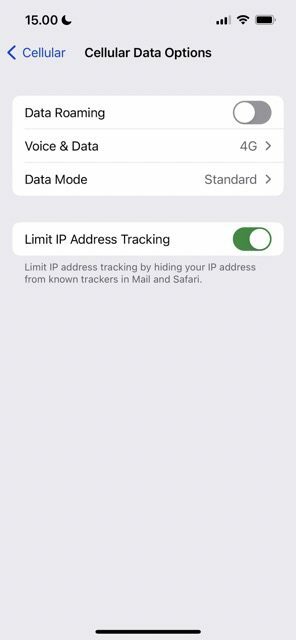
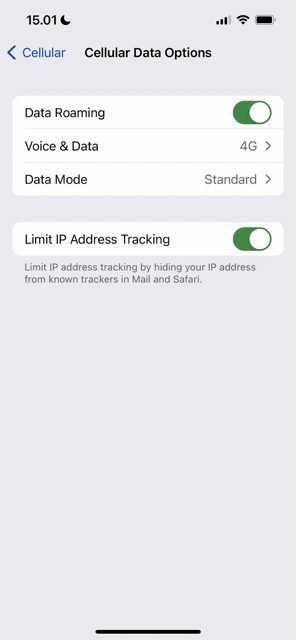
Miután egy kicsit többet megtudtunk arról, miért kell kikapcsolni az adatbarangolást, ha az nem szükséges, nézzük meg, hogyan lehet be- és kikapcsolni az eszközt iPhone-ján. Kezdésként a következőképpen kapcsolhatja be az adatbarangolást:
- Nyissa meg a Beállítások alkalmazást iPhone-ján.
- Menj Mobil > Mobiladat-beállítások.
- Kapcsolja be a Adatforgalom gomb bekapcsolva.
Különböző beállításokat állíthat be ugyanazon a területen, például azt, hogy melyik módot használja.
Az adatbarangolás kikapcsolásához kövesse az alábbi lépéseket:
- Menj Beállítások > Mobil.
- Válassza ki Mobil opciók és keresse meg a Adatforgalom választási lehetőség. Kapcsolja ki ezt, és nem engedélyezi az adatbarangolást iPhone-ján.
Az adatroaming be- és kikapcsolása: Egyszerű iPhone-on
Amint ebből a cikkből kiderül, az adatbarangolás be- és kikapcsolása nem bonyolult folyamat. Ha bekapcsolja, sokkal könnyebbé válik az élete külföldön utazva, kikapcsolása pedig megakadályozza az akkumulátor lemerülését és csúnya többletköltségeket.
Miután elolvasta ennek a cikknek a végét, minden információ birtokában van, amelyre szüksége van ahhoz, hogy hatékonyabban használhassa az adatbarangolást iPhone-ján.

Danny szabadúszó író, aki több mint egy évtizede használja az Apple termékeket. Írt néhány legnagyobb internetes technológiai publikációnak, és korábban házon belüli íróként dolgozott, mielőtt saját útvonalat készített volna. Danny az Egyesült Királyságban nőtt fel, de most skandináv bázisáról ír a technológiáról.